YouTube - это крупнейшая платформа для видеообмена, которая используется миллионами людей по всему миру. Теперь у вас есть возможность создать собственные плейлисты на YouTube, чтобы легко настроить и организовать вашу коллекцию любимых видеороликов. С помощью плейлистов вы можете смотреть видео в удобном порядке, а также делиться ими со своими друзьями и подписчиками.
Что такое плейлисты на YouTube? Это просто набор видеороликов, которые можно объединить в группы по тематике или типу содержимого. Вы можете создать плейлисты для музыкальных клипов, обучающих видео, смешных роликов и многого другого. Они будут доступны прямо на вашем канале для просмотра всех посетителей.
Создание плейлистов на YouTube очень простое и занимает всего несколько минут. Вам просто нужно выбрать видеоролики, которые вы хотите добавить в плейлист, и выбрать опцию "Добавить в плейлист" под каждым видео. Затем вы можете настроить порядок видеороликов в плейлисте, установить его видимость (публичный или скрытый) и выбрать собственное имя для плейлиста.
Как создать и настроить плейлисты на YouTube?

Для создания и настройки плейлистов на YouTube необходимо выполнить несколько простых шагов:
Шаг 1: Откройте свой аккаунт на YouTube и авторизуйтесь.
Шаг 2: Перейдите в раздел «Библиотека», расположенный в верхнем меню.
Шаг 3: Нажмите на кнопку «Создать плейлист», которая находится в правом верхнем углу.
Шаг 4: Введите название плейлиста и, при необходимости, описание. Вы можете выбрать также уровень доступа к плейлисту: публичный, скрытый или приватный.
Шаг 5: Добавьте видео в плейлист. Вы можете выбрать уже загруженные видео или добавить новое, введя URL адрес видео или его название в поисковой строке.
Шаг 6: После того, как вы добавите все нужные видео, нажмите кнопку «Готово».
Шаг 7: При желании, вы можете изменить порядок видео в плейлисте, перетаскивая их в нужном порядке с помощью мыши.
Шаг 8: Установите настройки воспроизведения плейлиста. Вы можете выбрать воспроизведение видео в случайном порядке или повторять плейлист.
Теперь у вас есть свой собственный плейлист на YouTube! Вы можете поделиться плейлистом с друзьями, управлять настройками приватности и наслаждаться просмотром видео в удобном порядке.
Откройте YouTube и авторизуйтесь в своем аккаунте
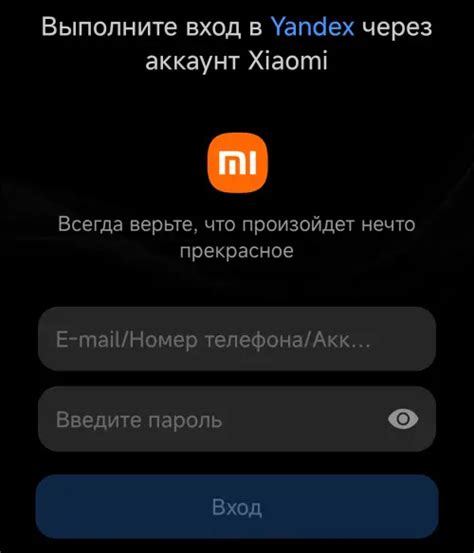
Прежде чем начать создавать плейлисты на YouTube, вам необходимо открыть официальный сайт YouTube и авторизоваться в своем аккаунте. Это позволит вам использовать все функции и возможности платформы.
Чтобы открыть YouTube, введите в адресной строке вашего браузера www.youtube.com и нажмите Enter.
На открывшейся странице вы найдете кнопку "Войти". Нажмите на нее, чтобы перейти на страницу авторизации.
Если у вас уже есть аккаунт Google, вы можете войти, используя свой E-mail и пароль. В противном случае, создайте новый аккаунт, следуя инструкциям на экране.
После успешной авторизации вы будете перенаправлены на домашнюю страницу YouTube, где сможете в полной мере пользоваться сервисом.
| Преимущества авторизации в YouTube: |
| 1. Возможность создавать и редактировать плейлисты. |
| 2. История просмотров и рекомендации на основе вашего предпочтения. |
| 3. Добавление комментариев к видео и общение с другими пользователями. |
| 4. Участие в сообществах и подписка на любимых авторов. |
Теперь вы готовы начать создание и настройку своего плейлиста на YouTube!
Нажмите на иконку "Библиотека" в верхнем меню
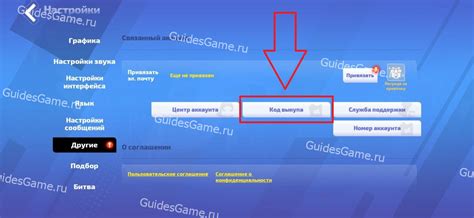
Для создания плейлистов на YouTube необходимо начать с нажатия на иконку "Библиотека" в верхнем меню. Заметьте, что эта иконка выглядит как стопка книг, что символизирует вашу личную видеотеку.
Когда вы нажмете на иконку, откроется страница "Библиотека". Здесь вы будете иметь доступ к своим плейлистам, сохраненным видео и подпискам.
Иконка "Библиотека" находится рядом с другими иконками в верхнем меню, которые позволяют вам перейти к разделу "Главная страница" или к разделу "Видео". Нажмите на иконку "Библиотека", чтобы перейти к управлению плейлистами.
Если вы не видите иконку "Библиотека" в верхнем меню, попробуйте обновить страницу или проверьте свой аккаунт на предмет наличия правильного доступа.
Выберите "Плейлисты" на вкладке "Библиотека"
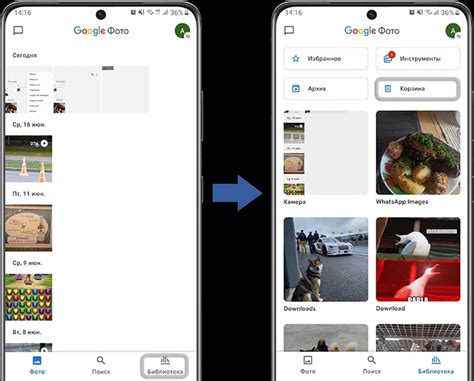
Для создания и настройки плейлистов на YouTube вам потребуется зайти в свою учетную запись. На главной странице YouTube найдите вкладку "Библиотека" в верхней панели навигации и выберите её.
После выбора вкладки "Библиотека" вы увидите разные разделы, такие как "История", "Загруженные видео" и "Плейлисты". Чтобы перейти к работе с плейлистами, выберите раздел "Плейлисты".
В разделе "Плейлисты" вы сможете создавать и настраивать свои плейлисты. Нажмите на кнопку "Создать плейлист", чтобы добавить новый плейлист. Затем введите название плейлиста и выберите настройки видимости: публичный или скрытый.
После создания плейлиста вы сможете добавлять в него видео, удалять их или изменять порядок воспроизведения. Также вы можете настраивать и редактировать другие параметры плейлиста, добавлять описание и устанавливать обложку.
Выберите раздел "Плейлисты" на вкладке "Библиотека" и начните создание и настройку своих плейлистов на YouTube прямо сейчас!
Нажмите на кнопку "+ Создать плейлист"
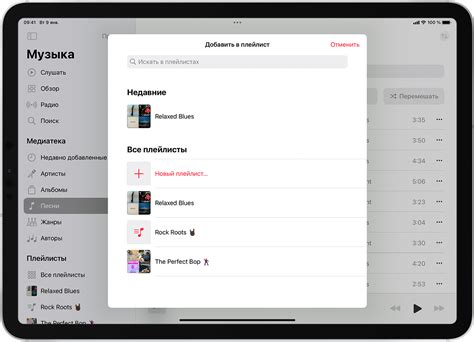
Создание плейлиста на YouTube очень просто. Чтобы начать, найдите кнопку "+ Создать плейлист" на вашей странице на YouTube. Кнопку можно найти в разделе "Библиотека" слева от экрана. Нажмите на эту кнопку, чтобы перейти к созданию нового плейлиста.
После нажатия на кнопку "+ Создать плейлист", вам откроется окно для настройки плейлиста. Здесь вы можете ввести название плейлиста и добавить описание, чтобы описать его содержание или тему. Вы также можете выбрать приватность плейлиста - оставить его публичным, видимым только для вас или доступным только по ссылке.
Кроме того, вы можете добавить картинку обложки плейлиста, чтобы сделать его более привлекательным. Просто нажмите на кнопку "Выбрать фото" и загрузите картинку.
После того, как вы настроили все параметры плейлиста, нажмите на кнопку "Создать" внизу окна. Ваш новый плейлист будет создан и готов к заполнению видео.
Теперь вы можете добавить видео в плейлист, перетащив их из вашей библиотеки или просто вписав URL-адрес видео в соответствующее поле. Вы также можете изменить порядок видео и удалить их из плейлиста.
Нажмите на кнопку "+ Создать плейлист" прямо сейчас и начните собирать свою коллекцию любимых видео на YouTube!
Введите название и описание плейлиста
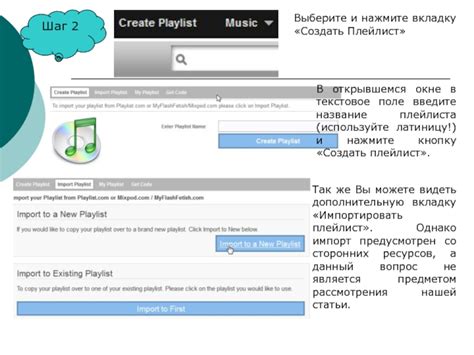
Чтобы создать плейлист на YouTube, вам понадобится ввести название и описание плейлиста. Название должно быть кратким и легко запоминающимся, чтобы привлечь внимание зрителей. Описание плейлиста поможет понять зрителям, о чем именно этот плейлист, и может содержать дополнительную информацию о его содержимом.
Важно учесть, что название и описание плейлиста должны быть соответствующими контенту видео, которые будут находиться в данном плейлисте. Например, если вы создаете плейлист с обучающими видео по программированию, название и описание должны четко отражать эту тему.
При вводе названия и описания плейлиста рекомендуется использовать ключевые слова, которые помогут пользователям легче найти ваш плейлист в поиске. Хорошо продуманные название и описание плейлиста помогут привлечь больше зрителей и увеличить популярность вашего канала на YouTube.
Добавьте видео в плейлист
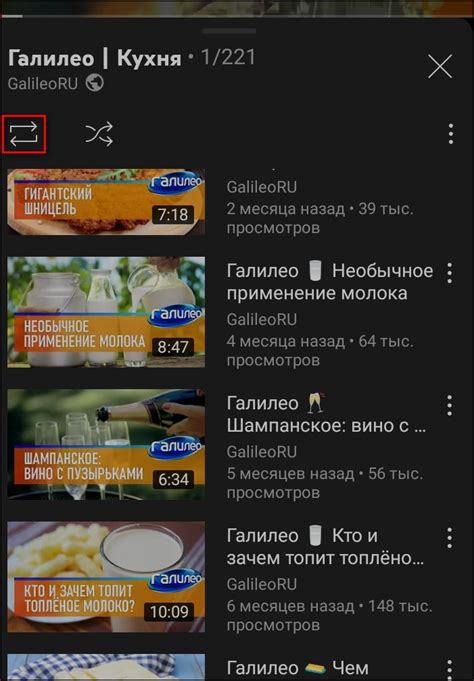
Чтобы добавить видео в плейлист на YouTube, выполните следующие шаги:
- Откройте YouTube и войдите в свою учетную запись.
- Перейдите на страницу с видео, которое вы хотите добавить в плейлист.
- Под видео нажмите кнопку "Добавить в" и выберите существующий плейлист или создайте новый.
- В видео добавится в выбранный плейлист, и его можно будет легко найти в разделе "Библиотека" на главной странице YouTube.
Теперь вы знаете, как добавить видео в плейлист на YouTube. Пользуйтесь этой функцией, чтобы удобно организовать и настроить свои плейлисты с любимыми видео!
Поменяйте порядок видео в плейлисте
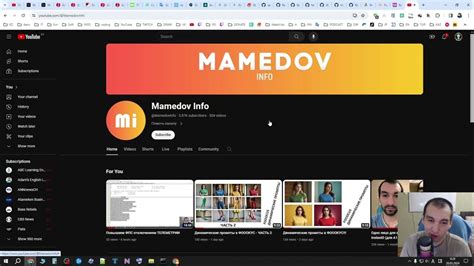
Когда вы создаете плейлист на YouTube, порядок видео может быть важным. Вы можете легко изменить порядок видео в плейлисте, следуя этим простым шагам:
1. Перейдите на страницу плейлиста.
Откройте YouTube и найдите плейлист, который вы хотите изменить. Вы можете найти его на вкладке "Библиотека" или в вашем профиле.
2. Нажмите на значок с тремя горизонтальными точками рядом с видео.
На странице плейлиста найдите видео, порядок которого вы хотите изменить, и нажмите на значок с тремя горизонтальными точками рядом с ним.
3. Выберите опцию "Переместить вверх" или "Переместить вниз".
В появившемся меню выберите опцию "Переместить вверх" для перемещения видео выше или "Переместить вниз" для перемещения видео ниже.
Повторяйте эти шаги для каждого видео в плейлисте, чтобы добиться желаемого порядка.
Вот и все! Теперь вы можете легко изменить порядок видео в плейлисте и наслаждаться просмотром в своей предпочитаемой последовательности.
Настройте приватность и другие параметры плейлиста
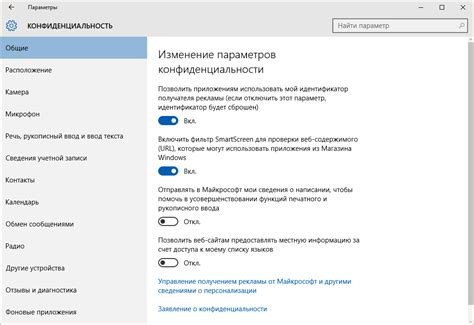
После создания плейлиста на YouTube у вас есть возможность настроить его приватность в зависимости от ваших предпочтений. Вы можете выбрать один из следующих вариантов:
- Публичный: плейлист будет доступен для просмотра всем пользователям YouTube
- Неразглашаемый: плейлист будет доступен только тем, кто получит ссылку на него
- Скрытый: плейлист не будет отображаться на вашем канале и не будет доступен для поиска
Кроме приватности, вы также можете настроить другие параметры плейлиста, такие как:
- Название: задайте осмысленное название плейлиста, чтобы пользователи могли легко его найти
- Описание: добавьте описание, чтобы рассказать о содержимом плейлиста и привлечь внимание зрителей
- Обложка: выберите привлекательную обложку для плейлиста, чтобы она привлекала больше внимания
- Упорядочивание видео: определите порядок, в котором видео будут воспроизводиться
Настройки плейлиста могут помочь вам управлять контентом на вашем канале и предоставить зрителям лучший опыт просмотра.